スクリーンセーバーを設定する方法 ( Windows 8.1 )
回答
はじめに
この FAQ について
この FAQ では、スクリーンセーバーを設定する方法を説明します。
スクリーンセーバーを設定することで、パソコンから離れているとき、第三者によるのぞき見を防止する効果が
あります。
スクリーンセーバーを設定することで、パソコンから離れているとき、第三者によるのぞき見を防止する効果が
あります。
この FAQ は、Windows 8.1 Update で作成しています。
Windows 8 や Windows 8.1 ( Update 未適用 ) のバージョンでは、表示される手順や画面が異なることがございます。
バージョンの確認手順は、下記の FAQ を参照ください。
Windows 8 や Windows 8.1 ( Update 未適用 ) のバージョンでは、表示される手順や画面が異なることがございます。
バージョンの確認手順は、下記の FAQ を参照ください。
その他の OS
操作手順
スクリーンセーバーを設定する手順
- [ デスクトップ ] 上で右クリックし、表示された一覧から [ 個人設定(R) ]をクリックします。
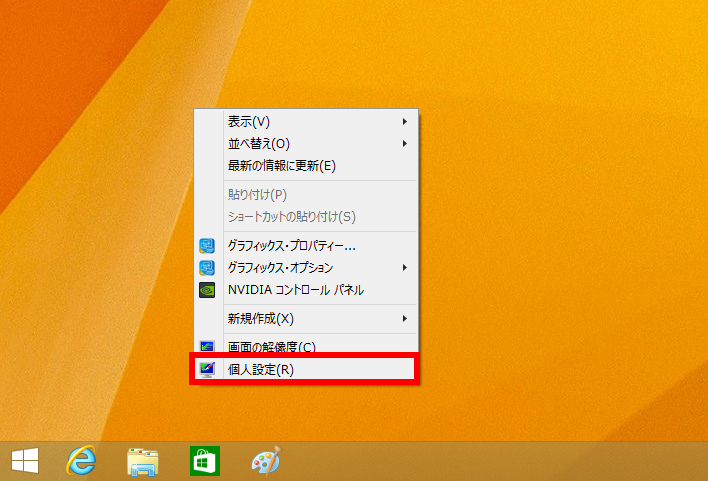
- 「 個人設定 」 が表示されます。[ スクリーン セーバー ] をクリックします。
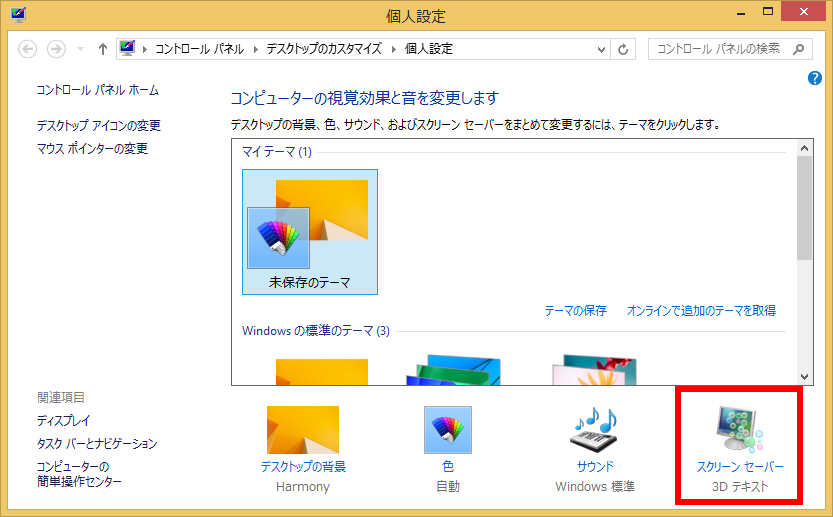
- 「 スクリーン セーバーの設定 」 が表示されます。
「 スクリーン セーバー 」 ボックスから [ 任意のスクリーン セーバー ] をクリックします。
ここでは例として、「 バブル 」 をクリックします。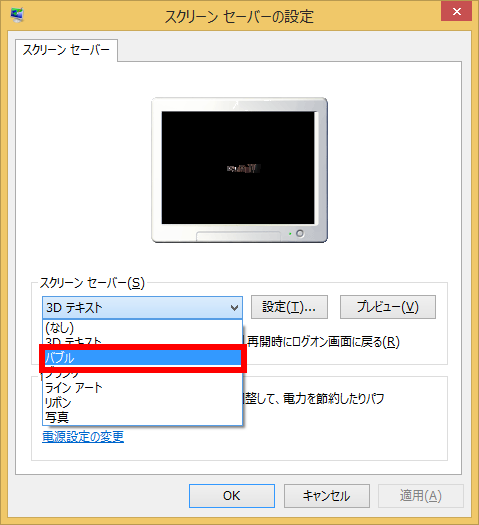
- 「 待ち時間 」 ボックスに、スクリーンセーバーを開始するまでの [ 時間 ] を入力して、[ OK ] を
クリックします。
- スクリーンセーバーの動作を確認するには、[ プレビュー ] をクリックします。
- スクリーンセーバーを解除したときログオン画面を表示するには、[ 再開時にログオン画面に戻る ] に
チェックを入れます。
※ ユーザーアカウントにパスワードを設定する必要があります。
- 「 待ち時間 」 で指定した時間にスクリーンセーバーが起動することを確認します。